Cum se instalează driverul Wi-Fi adaptorul pe laptop ASUS
De ce instrucțiuni numai ASUS? Pentru că, de fapt, indiferent de ce laptop-ul în cazul în care acesta era buna instalat, cum ar fi Windows 10, sunt toate la fel. Faptul că procesul de instalare a driverului adaptorului wireless, acesta este un fleac în comparație cu căutarea și descărcarea lui. Este foarte important ca șoferul a fost doar modelul telefonului, adaptorul instalat, iar sistemul de operare Windows instalat pe laptop-ul. Pur și simplu pune, multe dintre ele au probleme cu găsirea exact driverul potrivit adaptorului wireless, mai degrabă decât instalarea acestuia.
Va lucra la un astfel de sistem:
- Verificarea driverul adaptorului Wi-Fi în Device Manager. Trebuie să vă asigurați că driverul nu este instalat deloc. Dacă este setat, apoi a se vedea cum funcționează. În acest caz, probabil că doriți să reinstalați driver-ul din cauza unor probleme cu funcționarea Internet prin Wi-Fi pe laptop ASUS.
- Căutați și descărcați driverul adaptor fără fir pentru modelul notebook ASUS și versiuni de Windows (10, 8, 7).
- Instalarea driverului pe ASUS laptop.
Stai afară începe. Verificați driver-ul în Manager dispozitive
În primul rând, avem nevoie pentru a merge la Device Manager, și să vedem cum stau lucrurile cu șoferul de pe adaptorul wireless. Imediat pot spune că, dacă aveți un laptop care rulează Windows 10, conducătorul auto este probabil să se stabilească. Da, este posibil să nu funcționeze (sau cu o grămadă de probleme). dar „zece“ pune aproape întotdeauna șoferul. Eu, de asemenea, laptop-ul ASUS, și chiar destul de vechi deja, dar după instalarea Windows 10, Wi-Fi a câștigat el însuși, nu am instalat driverul.
Dacă aveți Windows 7 sau Windows 8, apoi, după instalarea driverului, sistemul va trebui probabil să descărcați și să instalați manual.
Du-te la Device Manager. Faceți clic dreapta pe „Computer“ (acest computer). iar în noua fereastră spre stânga, selectați „Device Manager“.
Dacă fila „Network Adapters“ în titlu nu este adaptorul care are o „Wi-Fi“, sau „wireless“, atunci driverul adaptorului wireless nu este instalat. Trebuie să descărcați și să instalați.

Dacă adaptorul fără fir este (de obicei, în Windows 10). dar Wi-Fi nu funcționează, puteți reinstala driver-ul acestui manual, sau încercați sugestiile din articol: problemele cu driverul adaptorului wireless Wi-Fi în Windows 10.
Poate cu laptop-ul a fost inclus pe disc conducător auto. În acest caz, puteți încerca să-l instalați cu.
Unde și ce driver de descărcare Wi-Fi pentru ASUS laptop?
Conducătorii auto trebuie întotdeauna să descarce de pe site-ul oficial. În cazul nostru, acest lucru este site-ul ASUS. Există întotdeauna cele mai recente drivere, și altele asemenea este necesar. Principalul lucru este site-ul pentru a găsi un driver pentru modelul dvs. de laptop.
1 De la începutul nevoia noastră de a cunoaște modelul de laptop. Dacă nu știi ce model ai, atunci puteți vedea partea de jos a laptop, autocolant. Eu, de exemplu, ASUS K56CM.

3 În pagina cu rezultatele căutării, sau du-te la laptop și pe fila „Support“, sau doar să faceți clic pe link-ul „Support“.
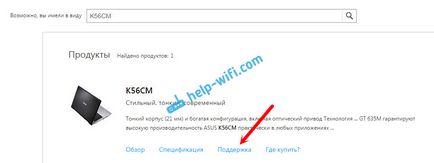
4 Du-te la „Drivers & Utilities“ și selectați sistemul de operare. Eu, de exemplu, Windows 7 pe 64 de biți.
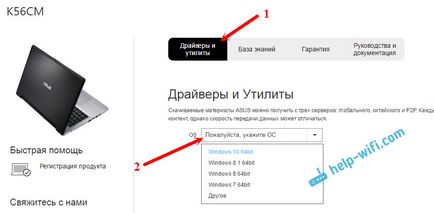
Se poate ca pentru modelul dvs. de laptop și sistem ales pur și simplu nu va fi drivere. De exemplu, pentru laptop-ul meu nu are un driver de pe Wi-Fi la Windows 10. Aici:
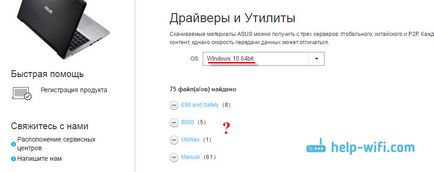
Dar, în același timp, în cazul meu, conducătorul auto pe care Windows 10 a stabilit în sine funcționează bine. probabil, doar am avut noroc.
5 Așa că am ales sistemul de operare, și a vedea o listă de drivere disponibile. Acestea vor fi sortate după secțiune. Avem nevoie de o secțiune „wireless“. Deschide-l. Acolo veți vedea deja drivere proprii, pe care le puteți descărca. Dar există o altă nuanță.
Ca o regulă, într-un singur producător model de notebook-uri seturi de adaptoare wireless de la diferiți producători. De regulă, acest ASUS Intel, Atheros, și Broadcom. Prin urmare, de tip "driver Intel WiFi Wireless LAN" șoferii vor fi pe listă, "Driver Atheros Wireless LAN și aplicații".
Trebuie să știi ce producătorul instalat adaptorul în laptop-ul. Pentru a face acest lucru, descărcați și executați un HWVendorDetection mic program. Îl puteți descărca de la acest link. Rulați-l și a vedea rezultatul.

După cum puteți vedea, am Atheros adaptor.
Deci, descărcați driverul pentru adaptorul Atheros.
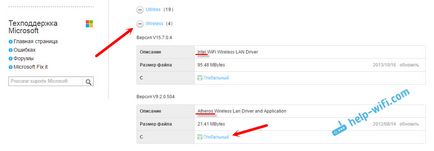
Salvați fișierul pe computer. Când încărcate, vom instala.
Instalarea driverului adaptorului wireless pe un laptop ASUS
Cel mai dificil lucru am făcut, avem driver-ul de pe computer. Acum trebuie să instalați. Pentru a face acest lucru, deschideți fișierul, caută în ea fișierul setup.exe. și rulați-l.
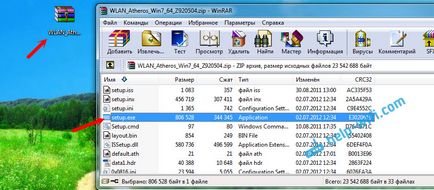
Începeți procesul de instalare a driverului. Instalare va apărea o fereastră în care trebuie doar să urmezi instrucțiunile. Apăsați butonul „Next“. Driverul va fi instalat la sfârșitul notebook-ul va cere permisiunea de a reporni. Reboot și bucurați-vă de lucru Wi-Fi.
Unele link-uri utile: